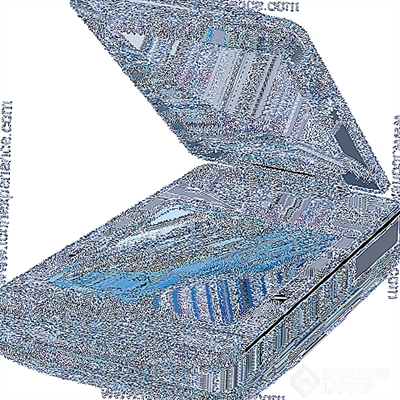Yandex.Browser یک مرورگر وب قابل اعتماد و پایدار است که دارای فناوری خاص برای محافظت از کاربران در اینترنت است. با این حال ، حتی گاهی اوقات می تواند به درستی کار را متوقف کند. بعضی اوقات کاربران خود را در شرایط سختی می یابند: مرورگر Yandex صفحات را باز نمی کند یا پاسخ نمی دهد. دلایل مختلفی برای حل این مشکل وجود دارد و در این مقاله آنها را بررسی خواهیم کرد.
مشکلات اینترنت یا سایت
بله ، این بسیار رایج است ، اما گاهی اوقات کاربران زودتر از موعد شروع به وحشت می کنند و سعی می کنند یک مرورگر شکسته را از بسیاری جهات "رفع" کنند ، اگرچه مشکل فقط در اینترنت است. این ممکن است دلایلی هم از طرف طرف ارائه دهنده باشد و هم از طرف شما. بررسی کنید که آیا صفحات مرورگر استاندارد Internet Explorer (یا Microsoft Edge در ویندوز 10) را باز می کنند ، آیا امکان اتصال از تلفن هوشمند / رایانه لوحی / لپ تاپ (در صورت وجود Wi-Fi) وجود دارد. اگر هیچ ارتباطی از هر وسیله ای وجود ندارد ، باید در اتصال به اینترنت به دنبال این مشکل باشید.
اگر نمی توانید سایتی خاص باز کنید و سایر سایت ها کار کنند ، به احتمال زیاد ، مشکلی با اینترنت یا مرورگر شما ایجاد نمی شود. مقصر در این حالت ممکن است یک منبع غیرقابل دسترسی باشد ، به عنوان مثال به دلیل کار فنی ، مشکلات مربوط به میزبانی یا تعویض تجهیزات.
مشکل در رجیستری
یک دلیل شایع که مرورگر صفحات را باز نمی کند نهفته است در آلودگی رایانه ، که در آن یک پرونده رجیستری ویرایش می شود. برای بررسی اینکه آیا اصلاح شده است ، با فشار دادن ترکیب کلید ، رجیستری سیستم را باز کنید برد + ر (کلید را بر روی صفحه کلید با نماد دکمه شروع شروع کنید). در پنجره ای که باز می شود ، بنویسید "regedit"و کلیک کنید"باشه":
اگر "کنترل حساب کاربری"سپس کلیک کنید"بله".
در ویرایشگر رجیستری ، روی "ویرایش کنید" > "برای پیدا کردن"(یا Ctrl + F را فشار دهید) ، وارد کنید"AppInit_DLLs"و کلیک کنید"بیشتر پیدا کنید":
لطفاً توجه داشته باشید که اگر قبلاً وارد رجیستری شده اید و در هر شعبه مانده اید ، جستجو در داخل شعبه و در زیر آن انجام خواهد شد. برای انجام کل رجیستری ، در قسمت سمت چپ پنجره ، از شاخه به "کامپیوتر".
اگر جستجو پرونده مورد نظر را پیدا کرد (ممکن است 2 وجود داشته باشد) ، روی آن دوبار کلیک کرده و هر آنچه را که در آن نوشته شده است پاک کنید.ارزشهمین کار را با پرونده دوم انجام دهید.
پرونده میزبان اصلاح شده
ویروس ها می توانند پرونده هاست ها را تغییر دهند ، این به طور مستقیم روی اینکه کدام سایت در مرورگر شما باز می شود و اینکه آیا اصلاً باز می شود تأثیر می گذارد در اینجا مهاجمان می توانند هر چیزی از جمله سایت های تبلیغاتی را ثبت کنند. برای بررسی اینکه تغییر کرده است ، موارد زیر را انجام دهید.
وارد می شویم C: Windows System32 درایورها و غیره و فایل میزبان ها را پیدا کنید. با کلیک بر روی دکمه سمت چپ ماوس روی آن دوبار کلیک کرده و "دفترچه یادداشت":
همه آنچه را که در زیر خط نوشته شده است حذف می کنیم :: 1 localhost. اگر این خط وجود نداشته باشد ، ما همه آنچه را که زیر خط می رود حذف می کنیم 127.0.0.1 localhost.
فایل را ذخیره کنید ، رایانه را مجدداً راه اندازی کنید و سعی کنید برخی از سایت ها را در مرورگر باز کنید.
مراقب باشید! بعضی اوقات مهاجمان عمداً سوابق خطرناک را در پایین پرونده پنهان می کنند و آنها را از رکورد اصلی با تعداد زیادی خط جدید جدا می کنند. بنابراین ، چرخ ماوس را تا انتها حرکت دهید تا مطمئن شوید که هیچ ورودی پنهانی در پایین سند وجود ندارد.
سایر عفونت های رایانه ای
دلیل این که مرورگر صفحات را بیشتر باز نمی کند در حمله ویروس نهفته است و اگر آنتی ویروس ندارید ، به احتمال زیاد رایانه شخصی شما آلوده است. به ابزارهای ضد ویروس نیاز خواهید داشت. اگر در رایانه خود هیچ برنامه آنتی ویروس ندارید ، باید بلافاصله آنها را بارگیری کنید.
این کار را از طریق مرورگر دیگری انجام دهید ، و اگر هیچ مرورگری باز نشد ، فایل نصب آنتی ویروس را از طریق رایانه / لپ تاپ / گوشی هوشمند / رایانه لوحی دیگر بارگیری کنید و آن را در کامپیوتر آلوده کپی کنید. مراقب باشید ، زیرا آنتی ویروس می تواند دستگاهی را که از طریق آن آنتی ویروس را منتقل می کنید ، آلوده کند (معمولاً یک درایو فلش USB).
سایت ما قبلاً بررسی هایی در مورد آنتی ویروس ها و اسکنرهای رایج دارد ، شما فقط باید نرم افزار مناسبی را برای خود انتخاب کنید:
اشتراک گذاری نرم افزار:
1. ESET NOD 32؛
2. فضای امنیتی Dr.Web؛
3. امنیت اینترنت کسپرسکی؛
4- امنیت اینترنت نورتون؛
5- آنتی ویروس کسپرسکی؛
6. آویرا.
رایگان:
1. کسپرسکی رایگان؛
2. Avast Free Antivirus؛
3. AVG آنتی ویروس رایگان؛
4- امنیت اینترنت کامودو.
اگر قبلاً آنتی ویروس دارید و هیچ چیزی پیدا نکردید ، در این زمان از اسکنرهایی استفاده می کند که متخصص در حذف نرم افزارهای تبلیغاتی مزاحم ، جاسوس افزارها و سایر بدافزارها هستند.
اشتراک گذاری نرم افزار:
1. SpyHunter؛
2. هیتمن طرفدار؛
3. Malwarebytes AntiMalware.
رایگان:
1. AVZ؛
2. AdwCleaner؛
3. ابزار حذف ویروس کسپرسکی؛
4- Dr.Web CureIt.
پاک کردن حافظه نهان DNS
این روش نه تنها به پاک کردن حافظه DNS کمک می کند بلکه باعث حذف لیست مسیرهای ایستا می شود. بعضی اوقات این باعث می شود صفحات در مرورگر باز نشوند.
کلیک کنید برد + رنوع "سانتی متر"و کلیک کنید"باشه";
در پنجره ای که باز می شود ، بنویسید "مسیر -f"کلیک کنید وارد شوید:
سپس بنویسید "ipconfig / flushdns"کلیک کنید وارد شوید:
مرورگر را باز کنید و سعی کنید به برخی از سایت ها بروید.
در برخی موارد ، حتی پس از انجام اقدامات کامل ، مرورگر هنوز سایتها را باز نمی کند. سعی کنید مرورگر را به طور کامل حذف و نصب کنید. در اینجا دستورالعمل هایی برای حذف کامل مرورگر و نصب آن از ابتدا وجود دارد:
بیشتر بخوانید: چگونه Yandex.Browser را به طور کامل از رایانه جدا کنیم
بیشتر بخوانید: نحوه نصب Yandex.Browser
اینها دلیل اصلی کار نکردن مرورگر Yandex و چگونگی حل آنها بود. معمولاً این برای بازگرداندن برنامه کافی است ، اما اگر مرورگر شما بعد از به روزرسانی به نسخه جدید کار نمی کند ، به احتمال زیاد شما باید فوراً به آخرین مورد بروید ، یعنی حذف کامل مرورگر و نصب مجدد آن. می توانید نسخه قدیمی مرورگر یا برعکس نسخه بتا Yandex.Browser را نصب کنید.